Лицензии
В разделе Лицензии вкладки vStack Cloud отображается список лицензий ПО, выданных ВМ.
Лицензии бывают 4-х типов:
-
Microsoft Windows. Обязательная лицензия для всех виртуальных машин на ОС Windows. Тарифицируется по ядрам, на 1 ядро выдается 1 лицензия, на 2 ядра выдается 2 лицензии и т.д.
-
2-х ядерные лицензии Windows. Лицензии, в названии которых присутствует 2Lic СoreLic, выдаются по 1 шт. на 2 ядра.
-
Cлужба терминалов. Без этой лицензии к виртуальной машине одновременно могут подключиться только 2 пользователя. Чтобы одновременно к виртуальной машине могли подключиться 3 пользователя, нужно активировать 3 лицензии, для 4 пользователей - 4 лицензии и т.д.
-
Остальные лицензии. Все лицензии, не подходящие под описание выше, выдаются поштучно.
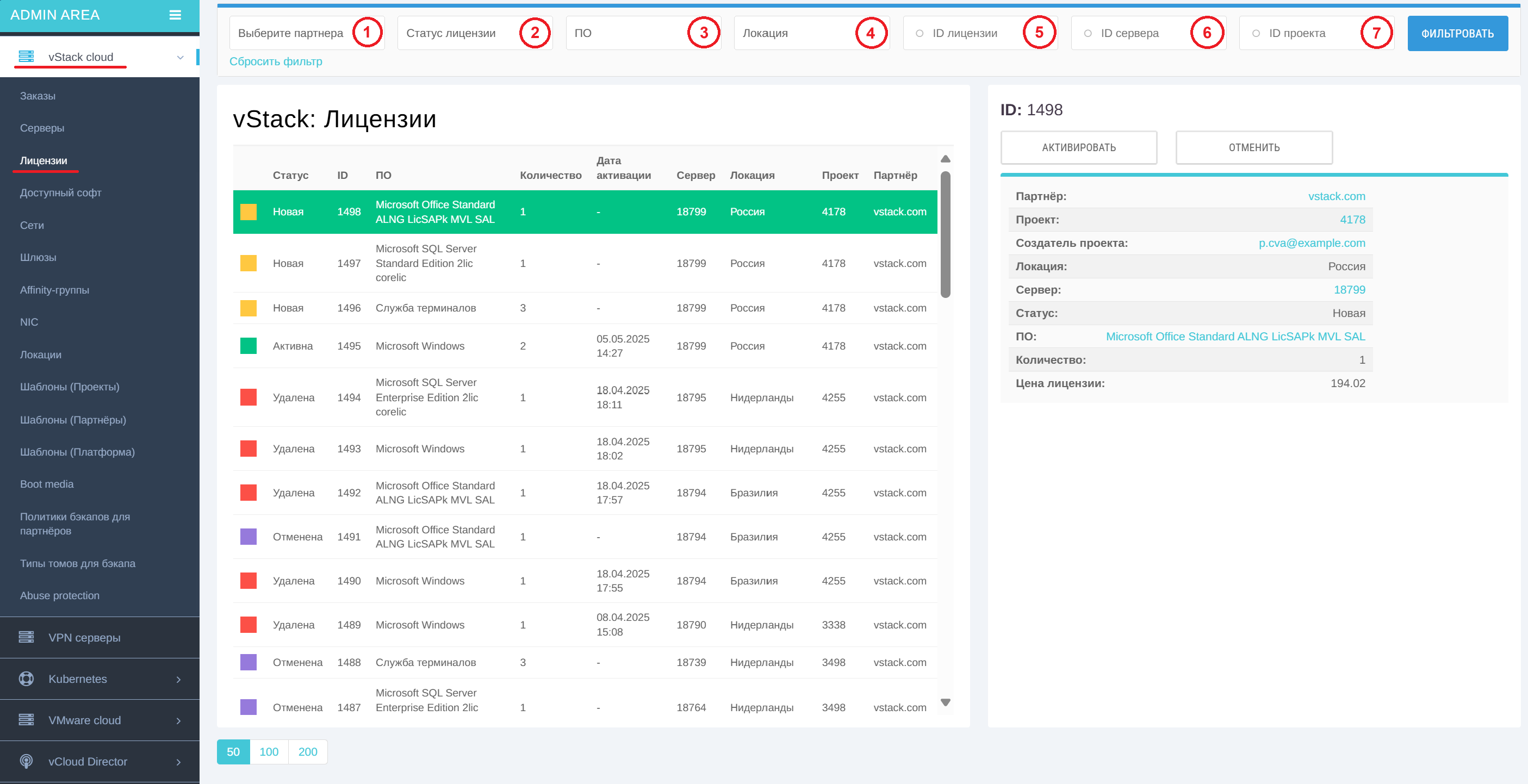
Рисунок 1. vStack Cloud Лицензии
Лицензии можно отфильтровать по нескольким параметрам:
- по имени партнёра (1);
- по статусу ПО (Активна, Новая, Отменена, Удалена, Удаляется) (2);
- по типу ПО (3);
- по локации (4);
- по ID лицензии (5);
- по ID сервера (6);
- по ID проекта (7).
Статус Новая - промежуточный статус лицензии до момента активации.
После выбора параметров в правом верхнем углу нажмите Фильтровать.
Чтобы посмотреть подробную информацию о лицензии, нажмите на неё и справа появится карточка лицензии. Вид карточки не зависит от роли пользователя, который её просматривает.

Рисунок 2. Карточка лицензии со статусом Новая
В верхней части карточки у лицензии со статусом Новая находятся кнопки Активировать и Отменить.
Для активации лицензии нажмите Активировать и подтвердите активацию.
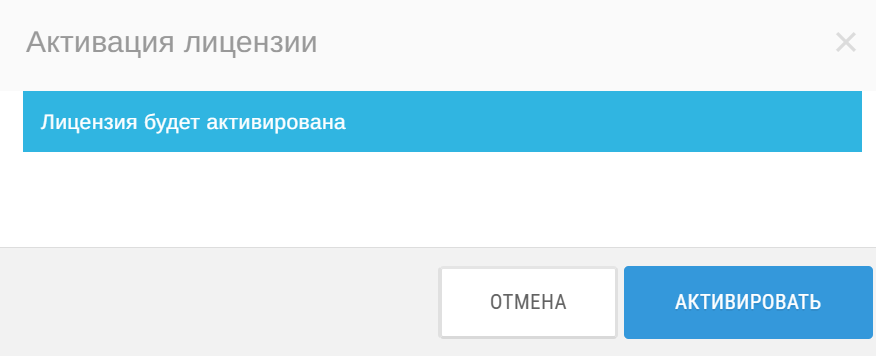
Рисунок 3. Подтверждение активации лицензии
Для начала биллинга статус лицензии нужно изменить на Активен. Все лицензии, кроме Microsoft Windows, активируются вручную силами технической поддержки.
Для отмены заказа на лицензию нажмите Отменить. В открывшемся окне подтвердите отмену. Также нужно деактивировать лицензию на уровне ОС силами технической поддержки. После отмены лицензия перестаёт биллинговаться.
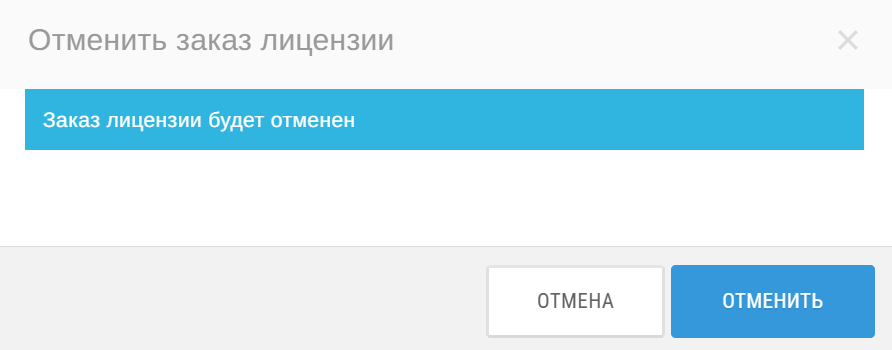
Рисунок 4. Подтверждение отмены заказа лицензии
В центральной части карточки содержится информация о партнёре, номере проекта, почта создателя проекта, локация, ID сервера в панели управления, статус лицензии, наименование ПО, количество лицензий и цену.
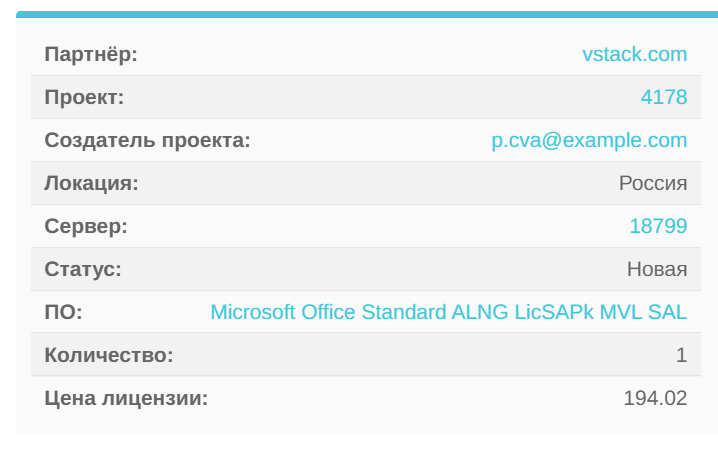
Рисунок 5. Центральная часть карточки лицензии
Далее представлены примеры карточек со статусами Активна, Отменена и Удалена.
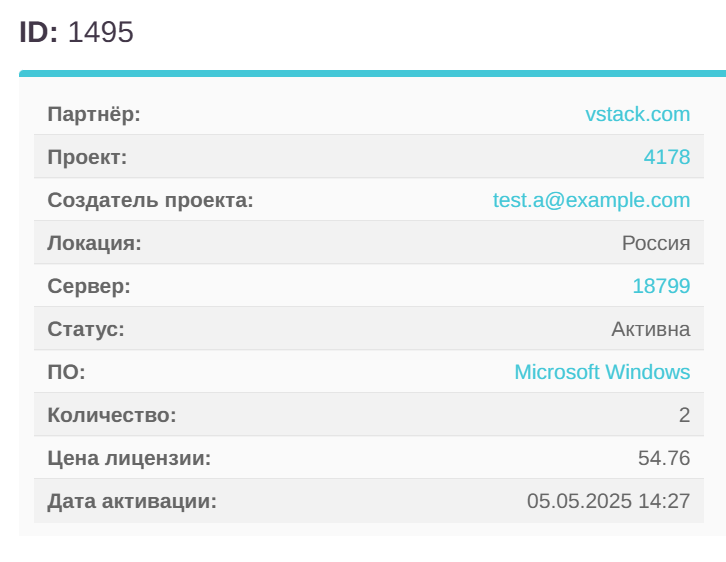
Рисунок 6. Карточка лицензии со статусом Активна
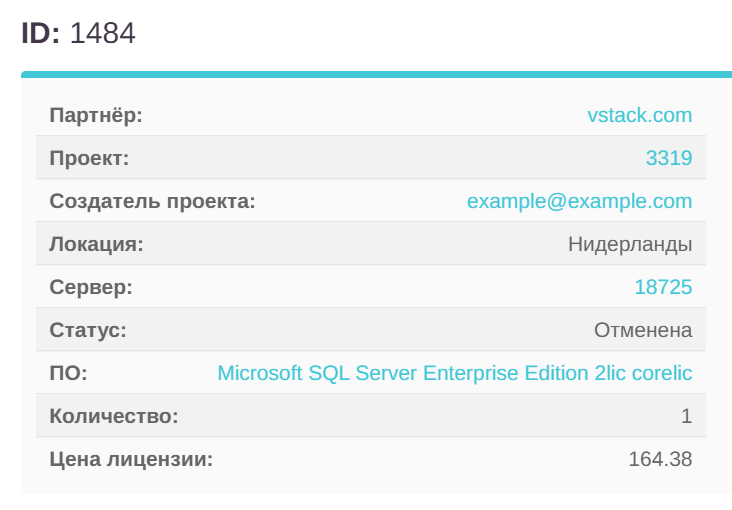
Рисунок 7. Карточка лицензии со статусом Отменена
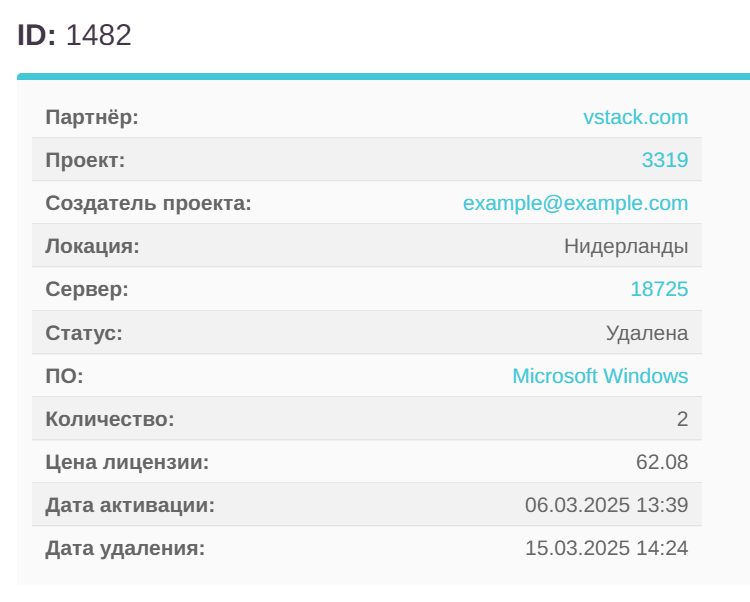
Рисунок 8. Карточка лицензии со статусом Удалена